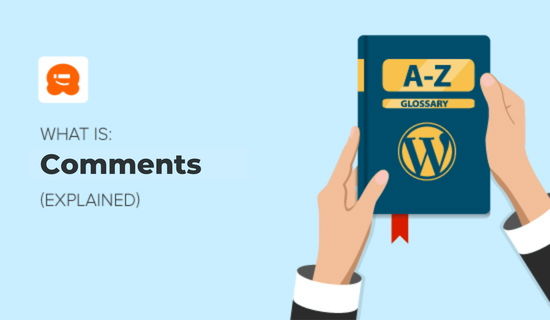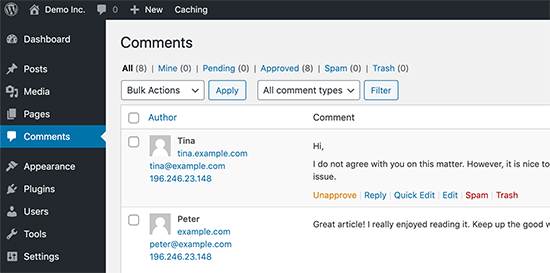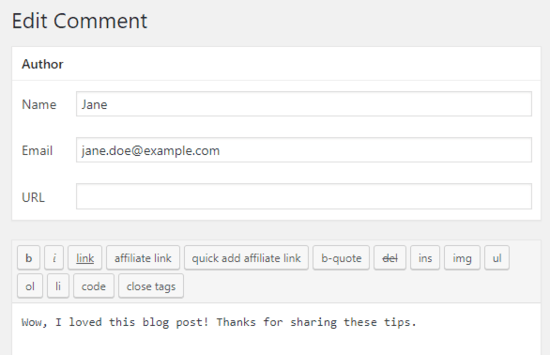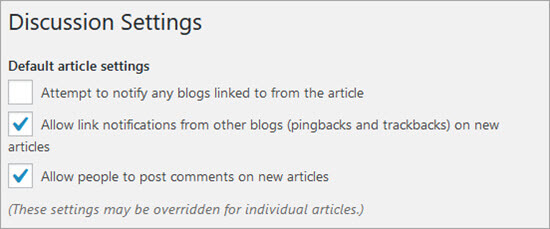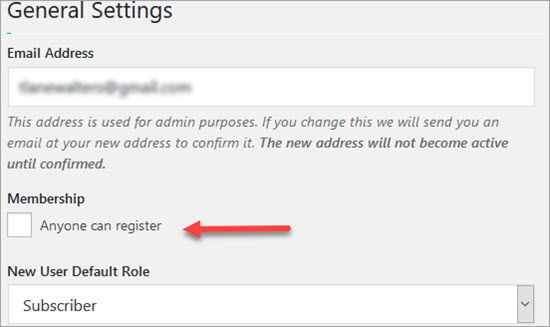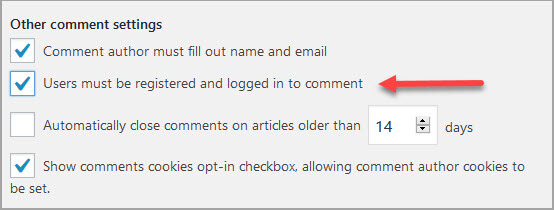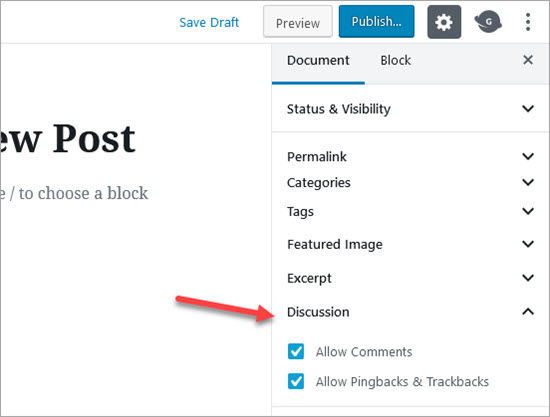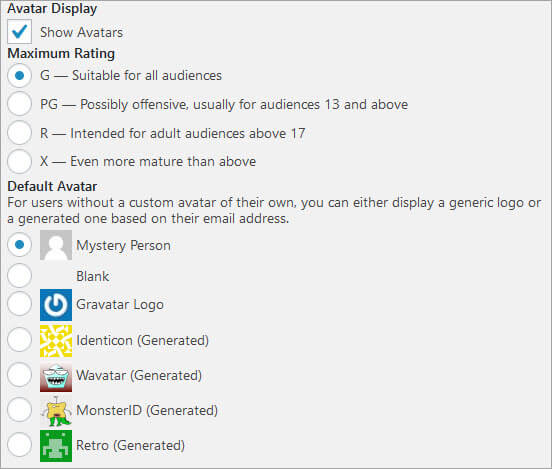Os comentários do blog são reações escritas que os leitores podem adicionar às postagens do seu blog. Deixar um comentário em uma publicação de blog é uma maneira fácil de os visitantes se comunicarem com você e com outros leitores.
Os comentários geralmente aparecem em seu site logo após o conteúdo do post do blog, juntamente com o nome do comentarista, a data e a hora em que ele deixou o comentário.
Uma área de comentários ativa pode ser uma ótima maneira de você e seus leitores criarem uma comunidade em torno do seu blog. Os visitantes podem dar feedback, fazer perguntas, oferecer seu próprio ponto de vista sobre o tópico e muito mais.
Os posts, as páginas e outros tipos de post do WordPress podem aceitar comentários, se você optar por permiti-los. No entanto, cabe a você envolver os usuários em seu site e incentivá-los a deixar comentários.
Primeiro, vamos dar uma olhada em como gerenciar e aprovar comentários.
A tela de comentários no WordPress
Todos os comentários em um site do WordPress são exibidos na página Comments (Comentários ) em sua área de administração do WordPress. Por padrão, ela exibe todos os comentários.
Você pode alternar a exibição para ver os comentários Pendentes, Aprovados, Spam e Lixeira:
- Os comentáriospendentes foram enviados pelos visitantes, mas não ficarão visíveis nas postagens do blog, a menos que você os aprove.
- Os comentáriosaprovados foram publicados e estão visíveis publicamente nas postagens do blog para todos os visitantes do site.
- Os comentáriosde spam foram marcados como possivelmente indesejados ou irrelevantes e não são visíveis para os visitantes do site.
- Os comentáriosde lixo foram marcados como indesejados e serão automaticamente excluídos para sempre após 30 dias.
Ao passar o mouse sobre um comentário, serão exibidos os links de ação para ele. Você pode aprovar um comentário para torná-lo visível para todos os visitantes do site ou cancelar a aprovação para colocá-lo novamente no status pendente.
Você também pode responder aos comentários. Ao responder a um comentário específico, sua resposta aparecerá logo abaixo desse comentário. Isso é chamado de comentários “encadeados” ou “aninhados”.
Você também pode optar por editar os comentários de qualquer pessoa em seu próprio site. A opção Quick Edit abre uma área de texto para que você possa editar o comentário sem recarregar a página. Editar, por outro lado, oferece mais opções para editar o nome, o e-mail do usuário e muito mais.
Se você vir um comentário marcado como spam que, na verdade, é um comentário real, poderá marcá-lo como Não Spam passando o mouse sobre ele.
Os comentários na seção de lixeira são comentários que foram excluídos por você. Qualquer comentário na lixeira pode ser restaurado clicando em Restaurar. Os comentários na lixeira permanecem lá por 30 dias, após esse período o WordPress os exclui permanentemente.
O que são as configurações de discussão no WordPress?
O sistema de comentários do WordPress vem com muitas opções que você pode configurar na página Configurações ” Discussão. A primeira seção dessas opções é para as configurações padrão do artigo. Essas configurações se aplicam a todos os seus posts, páginas, anexos e tipos de post personalizados.
Ao marcar a opção “Attempt to notify any blogs linked to from the article”, você enviará trackbacks ou pingbacks para os artigos que você vinculou em seu post. Esse recurso permite que você notifique outros proprietários de blogs de que você criou um link para os artigos deles.
Se a página da Web para a qual você fez o link estiver usando um sistema habilitado para pingback, como o WordPress, o proprietário desse site verá uma notificação com um link para o seu artigo. Em seguida, o proprietário do site pode decidir mostrar o seu trackback na seção de comentários do site dele.
Assim como na opção acima, você também pode habilitar seu site WordPress para aceitar pingbacks de outros sites marcando a opção “Allow link notifications from other blogs” (Permitir notificações de links de outros blogs).
Você verá os pingbacks de outros sites na tela Comentários. Você também verá seus pingbacks quando vincular um de seus artigos em uma nova postagem.
Para saber mais, consulte nosso guia sobre trackbacks e pingbacks no WordPress.
Não é necessário que todos os sites do WordPress tenham comentários ativados. Você pode desativá-los desmarcando a caixa ao lado da opção “Permitir que as pessoas publiquem comentários em novos artigos”.
A desativação dos comentários não excluirá os comentários mais antigos já publicados em seu site. Ele apenas deixará de aceitar novos comentários. Você também pode reativá-los quando quiser.
Para obter mais informações, dê uma olhada em nosso guia sobre como desativar completamente os comentários no WordPress.
O que é moderação de comentários?
A moderação de comentários é um recurso do WordPress que permite que os proprietários de sites aprovem ou excluam comentários publicados por visitantes em seus sites. As configurações de moderação de comentários podem ser alteradas na tela Configurações ” Discussão.
Para ativar a moderação, vá para Configurações ” Discussão e marque a opção “O comentário deve ser aprovado manualmente”.
A moderação de comentários permite que os proprietários de sites evitem que conteúdo potencialmente prejudicial, abusivo ou de spam seja publicado em seus sites. O uso da moderação de comentários com um plug-in de proteção contra spam, como o Akismet, pode reduzir significativamente as chances de publicação de comentários com spam.
Permitir que apenas usuários registrados comentem
Se desejar, você pode permitir que apenas usuários registrados comentem em seu site. Para fazer isso, primeiro você precisa abrir seu site WordPress para registro. Vá para Configurações ” Geral e marque a caixa ao lado de “Qualquer pessoa pode se registrar”.
Se não quiser que novos usuários escrevam publicações em seu site, certifique-se de que a função Assinante seja a função padrão de Novo usuário antes de salvar as alterações.
Depois de abrir o site para registro, volte à tela Settings ” Discussion (Configurações ” Discussão ). Na seção “Outras configurações de comentários”, marque a caixa ao lado de “Os usuários devem estar registrados e conectados para comentar”.
Receber notificações por e-mail para comentários do WordPress
Na página Configurações ” Discussão, você também pode definir as opções para receber notificações por e-mail sempre que alguém deixar um comentário em seu site ou quando o comentário estiver aguardando aprovação. Ao marcar essas opções, você também receberá uma notificação por e-mail quando um site lhe enviar um trackback ou pingback.
No entanto, você não receberá nenhuma notificação por e-mail sobre comentários ou trackbacks marcados como spam.
Se você não receber notificações por e-mail depois de ativar essas caixas de seleção, verifique o endereço de e-mail na página Configurações ” Geral para ter certeza de que está correto. Se o endereço de e-mail estiver correto, verifique as pastas de spam do seu e-mail ou consulte nosso guia sobre como corrigir o fato de o WordPress não enviar e-mails.
Ativar ou desativar comentários em uma única postagem no WordPress
Você pode substituir as configurações padrão de comentários para artigos ativando ou desativando comentários em um único post, página ou tipo de post personalizado. Ao editar a postagem, basta desmarcar as caixas para desativar comentários e trackbacks, ou marcá-las para ativar comentários e trackbacks.
O que é um Avatar ou Gravatar?
Em comunidades on-line, a palavra Avatar é usada para a imagem de perfil de um usuário. Gravatar é um serviço baseado na Web que permite aos usuários usar a mesma imagem de avatar em milhares de sites que usam Gravatars. O Gravatars.com é de propriedade da Automattic, uma empresa fundada pelo cofundador do WordPress, Matt Mullenweg.
Quando um usuário cria uma conta ou deixa um comentário, o WordPress procura uma imagem de gravatar que corresponda ao seu endereço de e-mail. Se o usuário tiver uma conta Gravatar com uma imagem, o WordPress exibirá essa imagem como sua foto de perfil nos comentários.
Se o endereço de e-mail de um usuário não corresponder a uma conta Gravatar, o WordPress exibirá uma imagem Avatar padrão.
A imagem padrão do Avatar no WordPress é chamada de Mystery Person. Isso pode ser alterado em Configurações ” Discussão na seção Avatar.
Você pode optar por não usar imagens de Avatar em seu site desmarcando a opção “Show Avatars” (Mostrar Avatares ). No entanto, como a maioria dos temas do WordPress tem modelos projetados para exibir gravatares, isso pode não ter uma boa aparência no front-end do seu site.
Você pode escolher uma classificação máxima para a imagem do Avatar. A opção padrão é G, que é adequada para todos os públicos. No entanto, se um usuário tiver uma imagem de Avatar que possa ser ofensiva, o Gravatar exibirá automaticamente a imagem padrão do Gravatar que você selecionou para o seu site.
Esperamos que este artigo tenha ajudado você a saber tudo sobre os comentários do WordPress e como eles funcionam. Confira a leitura adicional abaixo para saber mais.
Você também pode se inscrever em nosso canal do YouTube para obter tutoriais passo a passo em vídeo sobre o WordPress e nos seguir no Twitter e no Facebook para obter as atualizações mais recentes.
Leitura adicional
- Como permitir que os usuários denunciem comentários inadequados no WordPress
- Mais de 12 dicas e ferramentas vitais para combater o spam de comentários no WordPress
- Spam
- Como instalar e configurar comentários do Facebook no WordPress
- Como permitir que os usuários do blog moderem comentários no WordPress
- Como permitir que os usuários editem seus comentários no WordPress
- Revisão da mudança do Disqus – Aumento dos comentários em 304%